Word 2013 – (Español)
Lección 14: Hipervínculos
/ en / word2013 / lists / content /
Introducción
Agregar hipervínculos al texto puede proporcionar acceso a sitios web y direcciones de correo electrónico directamente desde su documento. Hay algunas formas de insertar un hipervínculo en su documento. Dependiendo de cómo desee que aparezca el enlace, puede utilizar el formato de enlace automático de Word o convertir texto en un enlace.
Opcional: Descargue nuestro documento de práctica.
Comprensión de los hipervínculos en Word
Los hipervínculos tienen dos partes básicas: la dirección (URL) de la página web y el texto de visualización. Por ejemplo, la dirección podría ser http://www.popsci.com, y el texto de visualización podría ser la Revista de ciencia popular. Cuando crea un hipervínculo en Word, podrá elegir tanto la dirección como el texto de visualización.
Word a menudo reconoce direcciones de correo electrónico y web a medida que escribe y las formateará automáticamente como hipervínculos después de presionar Enter o la barra espaciadora. En las imágenes a continuación, puede ver una dirección de correo electrónico con hipervínculo y una dirección web con hipervínculo.
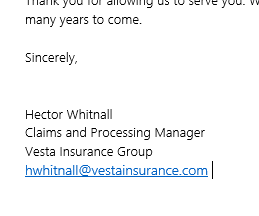 Dirección de correo electrónico con hipervínculo
Dirección de correo electrónico con hipervínculo 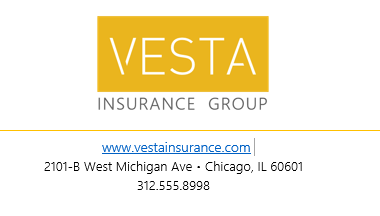 Dirección web con hipervínculo
Dirección web con hipervínculo Para seguir un hipervínculo en Word, mantenga presionada la tecla Ctrl y haga clic en el hipervínculo.
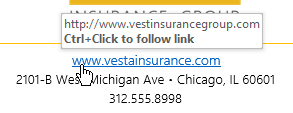 Seguir un hipervínculo
Seguir un hipervínculo Para formatear texto con un hipervínculo:
- Seleccione el texto que desea formatear como hipervínculo.
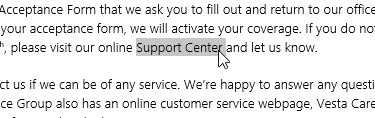 Seleccionar texto para hipervínculo
Seleccionar texto para hipervínculo - Seleccione la pestaña Insertar, luego haga clic en el comando Hipervínculo.
 Al hacer clic en el comando Hipervínculo
Al hacer clic en el comando Hipervínculo - Aparecerá el cuadro de diálogo Insertar hipervínculo. Con las opciones del lado izquierdo, puede elegir vincular a un archivo, página web, dirección de correo electrónico, documento o un lugar en el documento actual.
- El texto seleccionado aparecerá en el Texto para mostrar: campo en la parte superior. Puede cambiar este texto si lo desea.
- En el campo Dirección :, escriba la dirección a la que desea vincular, luego haga clic en Aceptar.
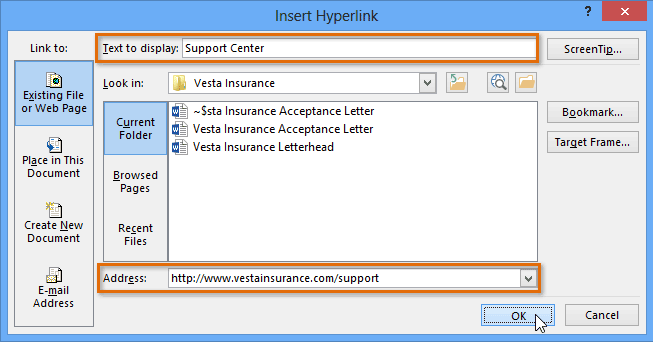 Creación de un hipervínculo
Creación de un hipervínculo - El texto se formateará como un hipervínculo.
 El hipervínculo terminado
El hipervínculo terminado
Para eliminar un hipervínculo, haga clic con el botón derecho en el hipervínculo y seleccione Eliminar hipervínculo en el menú que aparece.
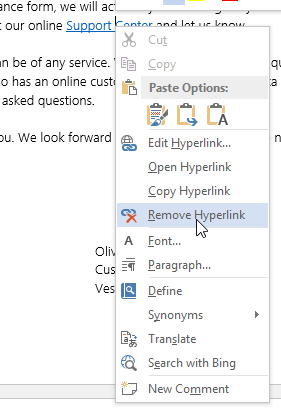 Eliminar un hipervínculo
Eliminar un hipervínculo Después de crear un hipervínculo, debe probarlo. Si se ha vinculado a un sitio web, su navegador web debería abrirse automáticamente y mostrar el sitio. Si no funciona, verifique que no haya errores ortográficos en la dirección del hipervínculo.
Alternativamente, puede abrir el cuadro de diálogo Insertar hipervínculo cuadro haciendo clic con el botón derecho en el texto seleccionado y seleccionando Hipervínculo … en el menú que aparece. Una vez que haya insertado un hipervínculo, puede hacer clic con el botón derecho en el hipervínculo para editarlo, abrirlo, copiarlo o eliminarlo.
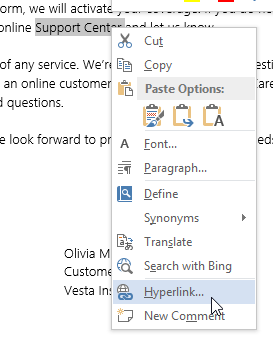 Seleccionando Hipervínculo …
Seleccionando Hipervínculo … 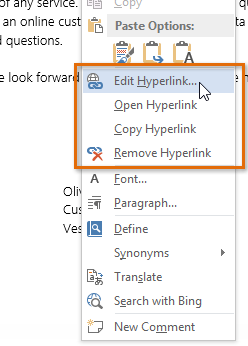 Opciones de hipervínculo
Opciones de hipervínculo ¡Desafío!
- Cree un nuevo documento. Si lo desea, puede usar nuestro documento de práctica.
- Cree un hipervínculo que enlace a una dirección de correo electrónico. Si está usando el ejemplo, agregue un hipervínculo para la dirección de correo electrónico de Olivia Mayne, en la parte inferior de la carta.
- Escriba o seleccione algún texto (una palabra o frase) y formatéelo con un hipervínculo de su elección. Si lo desea, puede usar nuestra URL www.gcflearnfree.org para practicar.
- Pruebe el hipervínculo que creó haciendo clic en él. La página web debería abrirse en su navegador web.
/ en / word2013 / breaks / content /